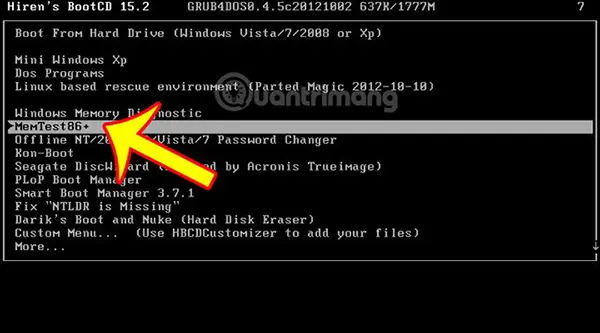Làm sao để máy tính chạy nhanh như lúc mới mua máy luôn là mong ước lớn nhất của tất cả người dùng laptop. Chỉ cần một số thủ thuật nhỏ mà bài viết tổng hợp sau đây từ Siêu thị Điện Máy – Nội Thất Chợ Lớn sẽ giới thiệu đến cho bạn một số mẹo vặt có thể nhiều người chưa biết để giúp chiếc laptop “cục cưng” của bạn chạy nhanh và mượt hơn để lấy lại “sức mạnh” cho laptop của bạn.
>>> Xem thêm: 5 mẹo vặt giúp bạn kéo dài tuổi thọ PIN cho laptop
Luôn cập nhật và sử dụng phần mềm diệt virus

Luôn cập nhật và sử dụng phần mềm diệt virus
Virus, mã độc và các phần mềm gián điệp là 3 thứ có thể gây nguy hiểm cho hiệu năng và cả dữ liệu của bạn, gián tiếp làm cho máy luôn hoạt động trong trạng thái ì ạch. Có khá nhiều các phần mềm diệt virus miễn phí nhưng chúng hoạt động không hiệu quả và làm nặng máy thêm khiến bạn khó chịu. Bạn nên sử dụng các phần mềm chính chủ của Microsoft như Security Essentials vì phần mềm này sử dụng RAM rất ít nên không gây ra tình trạng ì ạch máy mỗi khi quét Virus hoặc chạy ngầm.
Dọn dẹp rác thường xuyên bằng các phần mềm chuyên dụng
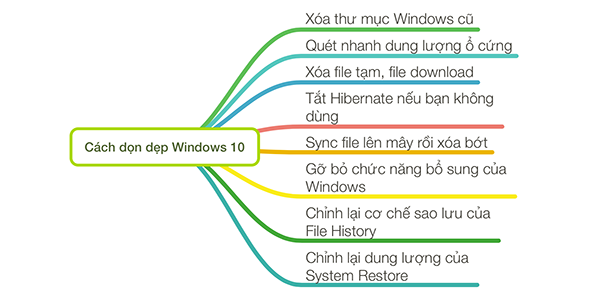
Cách dọn dẹp các file rác trên Windows 10
Khi sử dụng, người dùng thường xuyên tải các file hình, nhạc, và các file cài đặt khác nhưng không xóa chúng sau khi không dùng nữa làm cho máy trở nên nặng hơn vì ổ đĩa phải gánh vác một lượng dữ liệu rác rất lớn. Bạn nên sử dụng CCLeaner để xóa các tập tin cache và các tập tin rác vốn không cần dùng nữa ra khỏi máy tính giúp cho máy tính của bạn chạy nhanh hơn.
Tắt bớt các hiệu ứng chuyển cảnh trên Windows
Các hiệu ứng hoạt ảnh, chuyển cảnh khi thao tác trên Windows làm cho hệ điều hành trở nên đpẹ hơn nhưng chính vì điều nãy đã góp một phần không nhỏ vào sự “ì ạch” của máy.
Để tắt các hiệu ứng, người dùng Windows 7 nhấp chuột phải trên màn hình Desktop, chọn "Personalize", ở tab "Window Color" bỏ chọn "Enable transparency" để tắt tính năng trong suốt.
Với Windows 8 hoặc 8.1: ấn tổ hợp phím "Windows + S" để hiện bảng search, sau đó gõ "Animations" và chọn mục "Turn Windows Animations On or Off.
Tắt các phần mềm khởi động cùng lúc với máy tính
Đây là một nguyên nhân mà đại đa số người dùng laptop không để ý. Khi các phần mềm khởi động cùng lúc với máy tính sẽ gây ra tình trạng máy load chậm, khởi động chậm. Chính vì vậy, bạn nên tắt bớt các phần mềm không cần thiết để làm cho máy khởi động nhanh hơn.
Các làm như sau: Bạn vào Start menu và gõ "msconfig" vào khung search ở Windows 7 hoặc dùng tổ hợp phím "Windows + S" rồi gõ "msconfig" ở Windows 8 và 8.1. Sau đó chọn vào tab Startup và tắt bớt một số phần mềm không cần thiết, chọn Apply và restart máy.
Xóa lịch sử và xóa Cache của trình duyệt Web
Mỗi khi bạn duyệt web chậm và ì ạch, thì ban nên xóa bớt Cache và lịch sử trình duyệt web, điều này không những giúp bạn bảo mật các dữ liệu mà còn làm cho việc duyệt web trở nên nhanh chóng hơn.
>>> Xem thêm: Những lưu ý khi nâng cấp RAM cho laptop
Khởi động máy mỗi ngày 2 lần

Bạn nên khởi động máy mỗi ngày 2 lần
Giống như các thiết bị di động và PC, nếu hoạt động liên tục trong một thời gian dài, các ứng dụng sẽ chiếm dụng bộ nhớ đệm RAM trên máy nhiều hơn. Bạn nên khởi động lại Laptop để “cỗ máy” của bạn thư giãn và "refresh" và giải thoát bớt lượng bộ nhớ bị sử dụng lãng phí.
Trên đây, là những hướng dẫn vệ sinh Laptop đúng cách và kéo dài tuổi thọ. Để đảm độ mới cũng như giữ cho Laptop được bền, các bạn cần chú ý vệ sinh máy thường xuyên và đúng cách nhé.
![Khuyến mãi mới]()















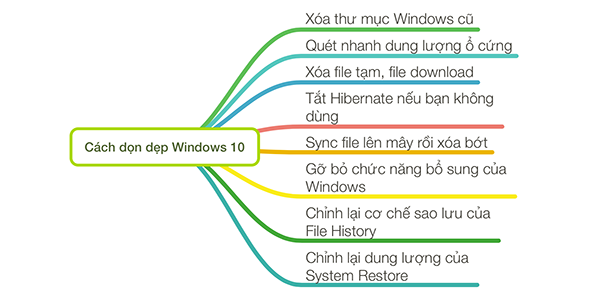


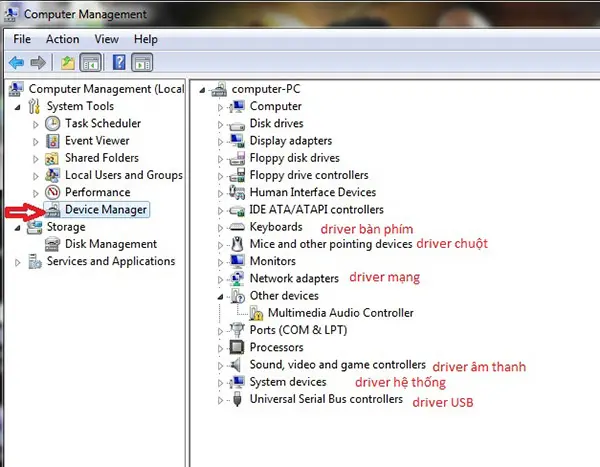
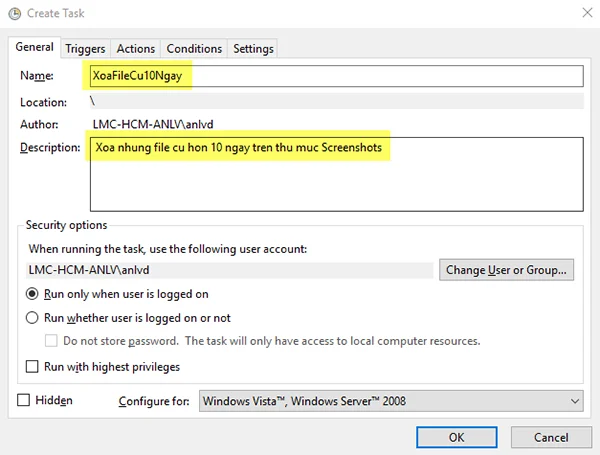


![[CES 2018] Lenovo ra mắt bộ đôi ThinkPad mới có Alexa và HDR Dolby Vision, laptop Mixx 630 chạy Snapdragon 835](https://cdn11.dienmaycholon.vn/filewebdmclnew/DMCL21/Picture//News/News_expe_1542/1542_610.png.webp)